Како променити облик курсора за профил Виндовс терминала
Ако желите да промените облик курсора за профил у Виндовс терминалу на Виндовс 10(change the cursor shape for a profile in Windows Terminal on Windows 10) , онда овај пост може бити од помоћи. Подразумевано, када приступите профилу (рецимо ПоверСхелл(PowerShell) или Цомманд Промпт(Command Prompt) ) у Виндовс терминалу , курсор је видљив у облику траке ( ┃(Bar) ). Али доступно је још 5 облика курсора(5 more cursor shapes) које можете користити за одређени профил Виндовс терминала(Windows Terminal) .
Можете користити облике курсора за доњу црту(Underscore) (_), Винтаге(Vintage) (▃), Попуњено поље(Filled box) (█), Двоструку доњу црту(Double underscore) (‗) и Празно поље(Empty box) (▯) за доступне профиле у Виндовс терминалу(Windows Terminal) . Овај пост ће помоћи у томе.
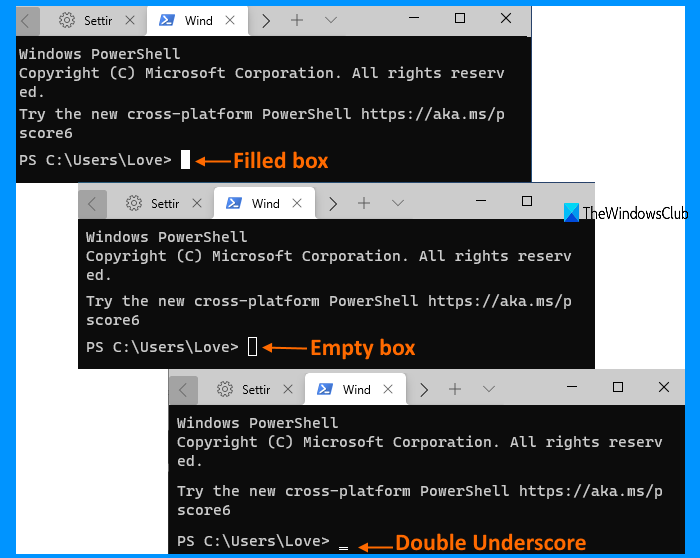
Промените облик курсора Виндовс терминала(Windows Terminal)
Ево корака за промену облика курсора за профил у Виндовс терминалу(Windows Terminal) на Виндовс 10(Windows 10) :
- Отворите апликацију Виндовс Терминал
- Приступите подешавањима(Settings) Виндовс терминала
- Изаберите профил
- Приступите одељку Изглед(Appearance)
- Померите се надоле на страницу Изглед
- Изаберите облик курсора
- Притисните дугме Сачувај(Save) .
Прво отворите апликацију Виндовс Терминал(Windows Terminal) користећи Старт(Start) мени, поље за претрагу(Search) или неки други начин.
Сада приступите подешавањима Виндовс терминала(Windows Terminal) . То можете учинити на два начина:
- Коришћењем Ctrl+, пречице
- Коришћењем падајућег менија који је доступан поред иконе нове картице и кликом на опцију Подешавања(Settings) .

У прозору Подешавања изаберите профил (Settings)Виндовс терминала(Windows Terminal) из левог одељка чији облик курсора желите да промените.
Ако желите, такође можете прво да креирате нови профил у Виндовс терминалу(create a new profile in Windows Terminal) , а затим да га изаберете да бисте променили облик курсора.
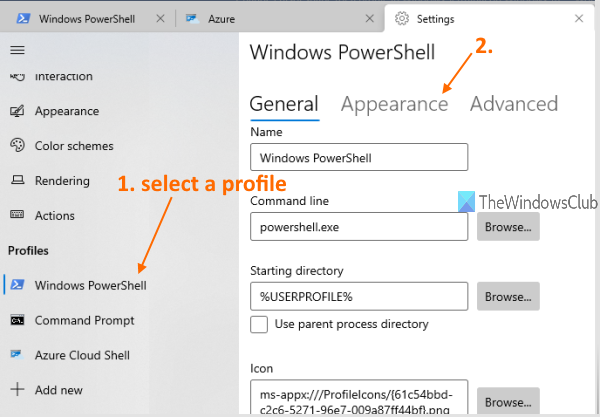
У десном делу изабраног профила, приступите одељку Изглед(Appearance) , као што је истакнуто на горњој слици екрана.
Прочитајте: (Read:) Савети и трикови за Виндовс терминал(Windows Terminal Tips and Tricks) .
Сада померите надоле страницу Изглед(Appearance) и видећете одељак курсора(Cursor) са свим доступним облицима курсора. Изаберите облик курсора и притисните дугме Сачувај(Save) доступно у доњем десном делу.
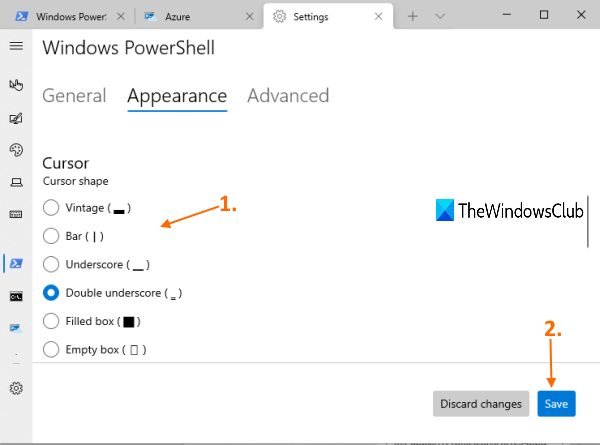
Промене се примењују одмах. Само(Just) приступите профилу и приметићете да је облик курсора промењен. Можете користити исте кораке да користите неки други облик курсора за исти профил или друге профиле.
Надам се да је од помоћи.
Прочитајте следеће:(Read next:) Како ресетовати поставке Виндовс терминала на подразумеване вредности(to reset Windows Terminal settings to default) .
Related posts
Како променити подразумеване везе тастера у Виндовс терминалу
Како поставити позадинску слику у Виндовс терминалу
Како променити подразумевану висину и ширину прозора Виндовс терминала
Исправка ЦТРЛ+ не повећава величину фонта у Виндовс терминалу
Како омогућити прозирну позадину у Виндовс терминалу
Како отворити датотеку или фасциклу у терминалу на Мац-у
Како онемогућити заштитне мере за ажурирања функција у оперативном систему Виндовс 10
Опцију Сакриј траке са алаткама у контекстуалном менију траке задатака у оперативном систему Виндовс 10
Како инсталирати и користити нови Виндовс 10 терминал
15 Мац терминалских еквивалената Виндовс командној линији и ПоверСхелл командама
Како користити Нетворк Сниффер Тоол ПктМон.еке у оперативном систему Виндовс 10
Како променити подразумевану шкољку у Виндовс терминалу
Како покренути наредбу терминала користећи пречицу на тастатури на Мац-у
9 начина да отворите Виндовс терминал -
Како да набавите апликацију Виндовс Терминал -
Како отворити Виндовс терминал као администратор у оперативном систему Виндовс 11
Делите датотеке са било ким помоћу Сенд Анивхере за Виндовс рачунар
Како додати нови профил у Виндовс терминал
Алт-Таб Терминатор побољшава подразумевану Виндовс АЛТ-Таб функционалност
10 најбољих команди Мац терминала које бисте требали знати
